2023年12月に「PX248 Wave White」を購入しました。
200Hz対応のモニターですが、ディスプレイの詳細設定→リフレッシュレートの選択が59.94 Hz と164.97 Hz が表示され気になったので直してみました。

164.97 Hzと165 Hzの区別は
おおむね分からないけどぴったり165 Hzにしたい!!
環境とソフトウェア
- OS : Windows 11
- GPU : NVIDIA GeForce GTX 1060 6GB
- モニター : GPU側のDisplayPortをモニターに接続
- ソフトウェア : Custom Resolution Utility
注意事項
Custom Resolution Utilityはディスプレイの細かなカスタマイズするソフトです。
デスクトップPCで動作確認していますが、ノートPCでは出来るかは分かりません。
設定を誤ると画面が表示されなくなったり、OSが起動できなくなるおそれがあります。
症状
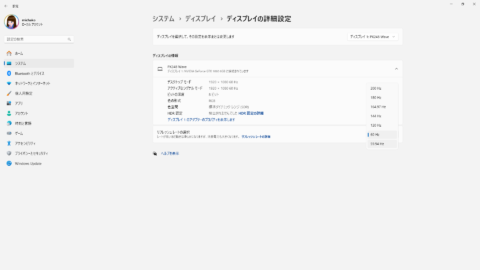
59.94 Hz と 164.97 Hz を修正する前 ディスプレイの詳細設定(リフレッシュレートの選択)
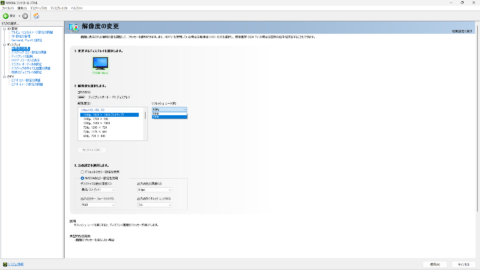
59Hz を修正する前 NVIDIA コントロール パネル(解像度の変更)
Custom Resolution Utilityで直す
CRU.exe を起動します。
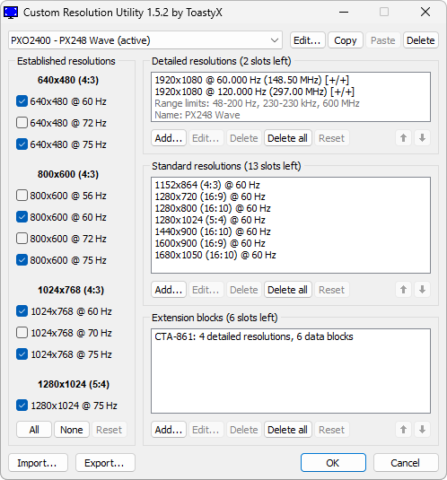
まず不要な解像度を削除します。
モニターによって異なりますがこんな感じで削除します。
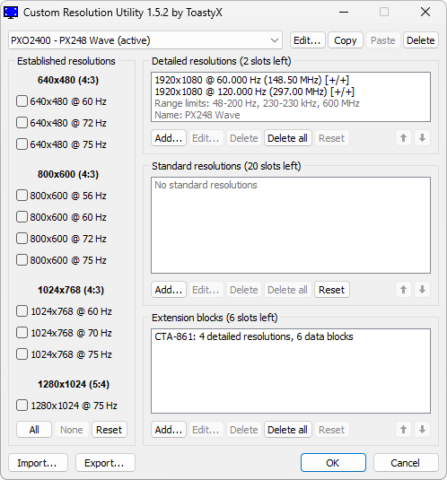
Detailed resolutions のリストボックスから 1920×1080 @ 164.965 Hz を選択し Edit… ボタンを押下します。
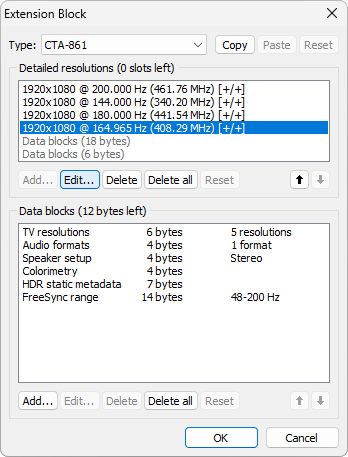
Vertical の Total を 1100、 Frequency の Refresh rate を 165.000 と入力して OK ボタンを押下します。
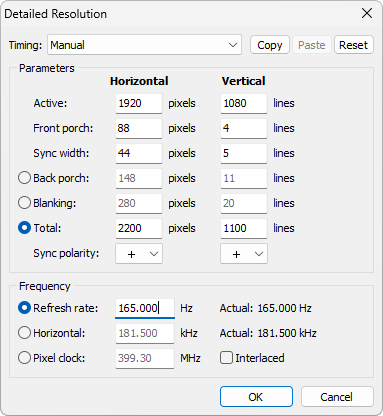
先ほど編集した項目が1920×1080 @ 165.000 Hz になっていることを確認し Data blocks の TV resolutionsを削除しOKボタンを押下しいったん Custom Resolution Utility を終了させてください。
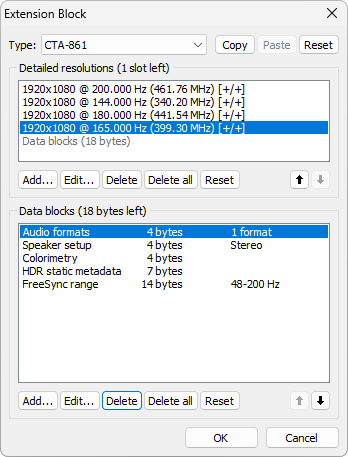
restart64.exe を 実行してください。
画面が一瞬ちらつきますが、数秒たてば Graphics driver restarted. と表示されExitで終了します。
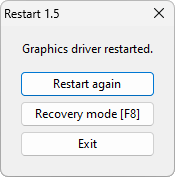
改善!!
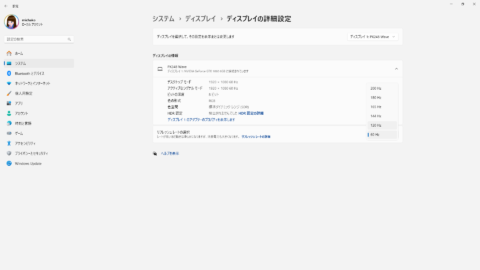
Windows ディスプレイの詳細設定(リフレッシュレートの選択) 59.94 Hz が削除され 164.97 Hz が165 Hz になりました。
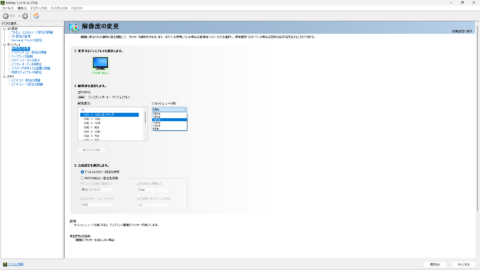
NVIDIA コントロール パネル 解像度の変更 不要な解像度が削除されすっきりしました。
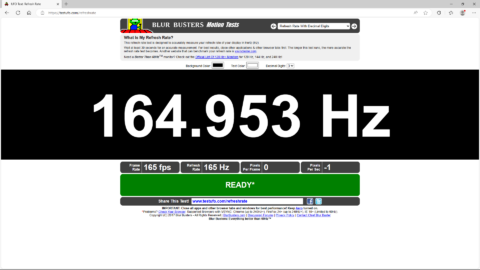
UFO Test 改善前 (165 Hz の場合)
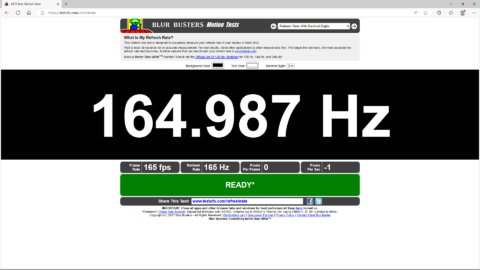
UFO Test 改善後 (165 Hz の場合)




コメント